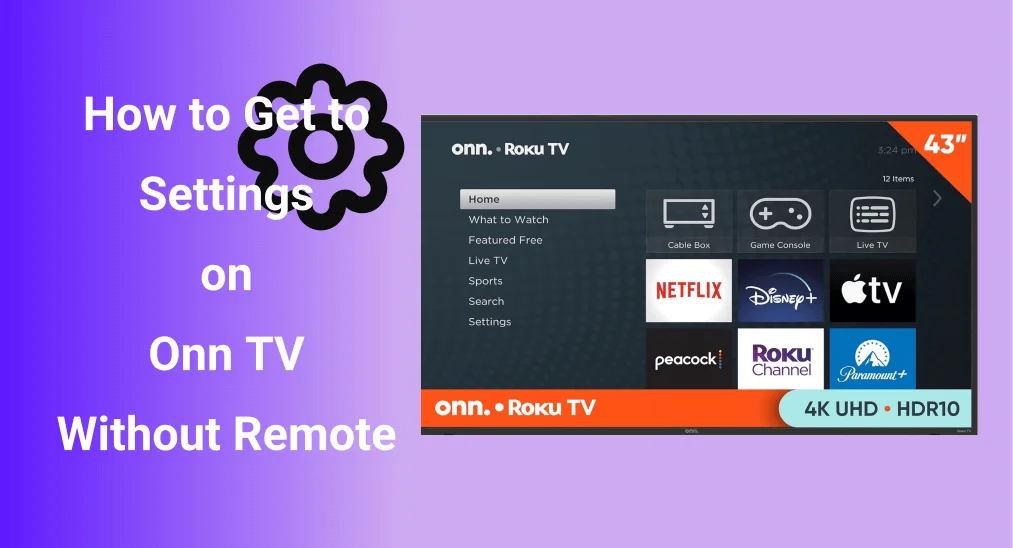
When you're looking to enhance your viewing experience on your Onn TV, accessing the Configuraciones menu is a must for personalized adjustments. But what if your remote isn't working or has been lost? ¿Cómo acceder a Configuración en Onn TV sin control remoto?¡Sigue leyendo para descubrir las soluciones!
Tabla de Contenido
Cómo acceder a la configuración de Onn TV con el control remoto.
El menú de Configuración de TV ofrece varias opciones ajustables que le permiten personalizar y mejorar su experiencia de visualización. Si su control remoto de Onn TV está funcionando correctamente, puede navegar fácilmente a la Configuración de Onn Roku TV usando el control remoto: Solo presione el Hogar botón y desplácese hacia abajo para llegar al menú de Configuración.
Cómo acceder a la configuración en un televisor Onn sin control remoto.
Sin embargo, si tu Onn TV remote isn't working, ¿cómo puedes acceder al televisor Onn? Configuraciones without remote? Don't worry—this guide provides simple and easy-to-follow methods to help you navigate the settings without the need for a remote.
Método 1. Use los Botones del Televisor
To access the Configuraciones on your Onn Roku TV, you can locate the physical buttons on the TV itself. These buttons are typically found on the front below the logo, on the side, or along the back of the TV. Once you've found them, press the Menú botón, luego usa el Volumen o Canal botones para navegar al menú de configuración deseado.
Método 2. Utilizar una aplicación remota de Roku
How to get to Configuraciones Si posee el Onn Roku TV, se le permite usar un Aplicación de control remoto de Roku to control the device. Let's check how to control your Onn Roku TV via this virtual remote.
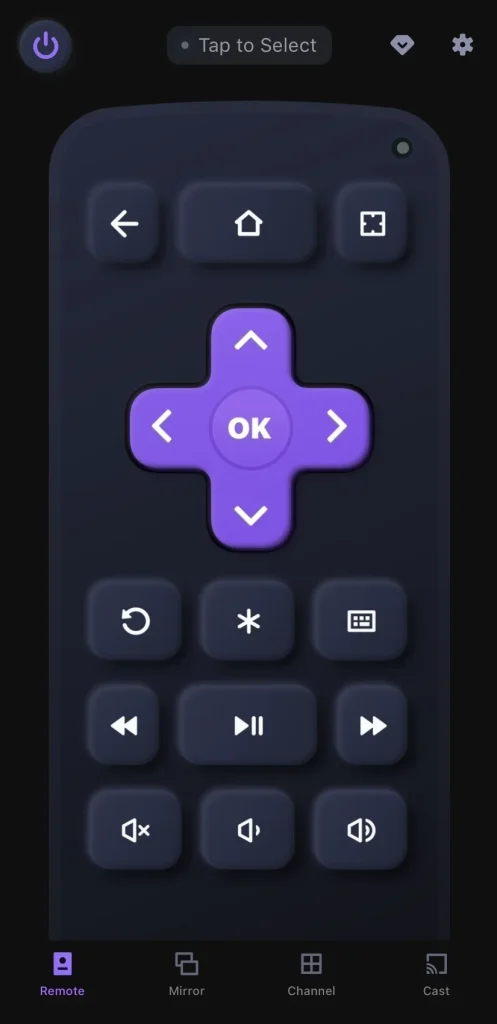
Descarga el Control Remoto para Roku TV
Passo 1. Instale la aplicación de control remoto de Roku de BoostVision en su dispositivo móvil, luego asegúrese de que su dispositivo móvil y TV estén conectados a la misma red inalámbrica.
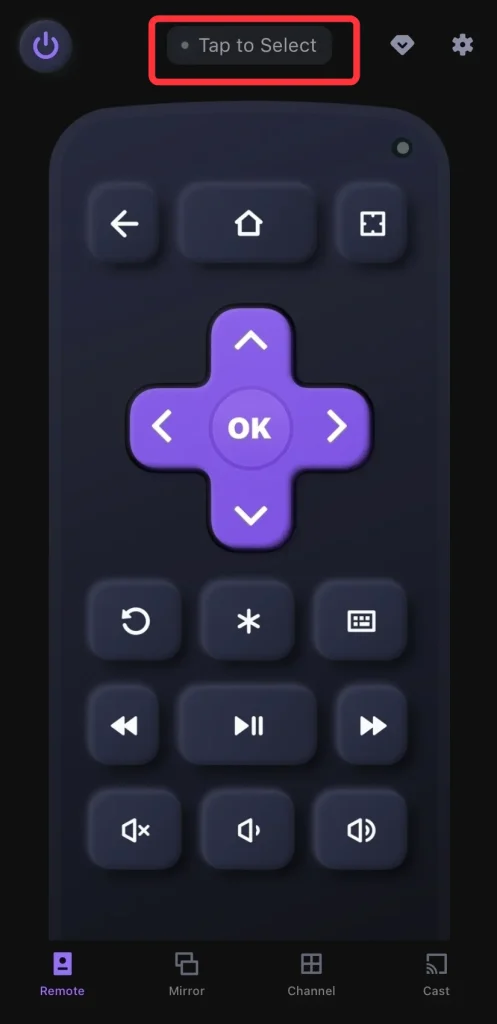
Passo 2. Lanza la aplicación remota de Roku en tu smartphone o tablet, y toca el Toque para Seleccionar Para elegir tu Onn Roku TV de la lista de dispositivos para emparejar.
Passo 3. Una vez que se complete el proceso de emparejamiento, puede usar el control remoto virtual de Roku para llegar al Onn Roku TV. Configuraciones menú.
Método 3. Usa la aplicación de control remoto IR en Android
Algunos dispositivos Android vienen con una función de IR Blaster, que te permite controlar tu televisor Onn Roku directamente. Si tu teléfono Android tiene un IR Blaster incorporado, puedes usarlo para acceder al televisor. Configuraciones Al igual que un control remoto regular. Aquí están los pasos específicos:
Passo 1. Check whether your Android device has an IR Blaster feature. (You can try searching for "IR Blaster" in your phone's settings or look up your device model online to see if it includes this feature)
Passo 2. Install an Aplicación de control remoto universal IR on the Android device if you don't already have one.
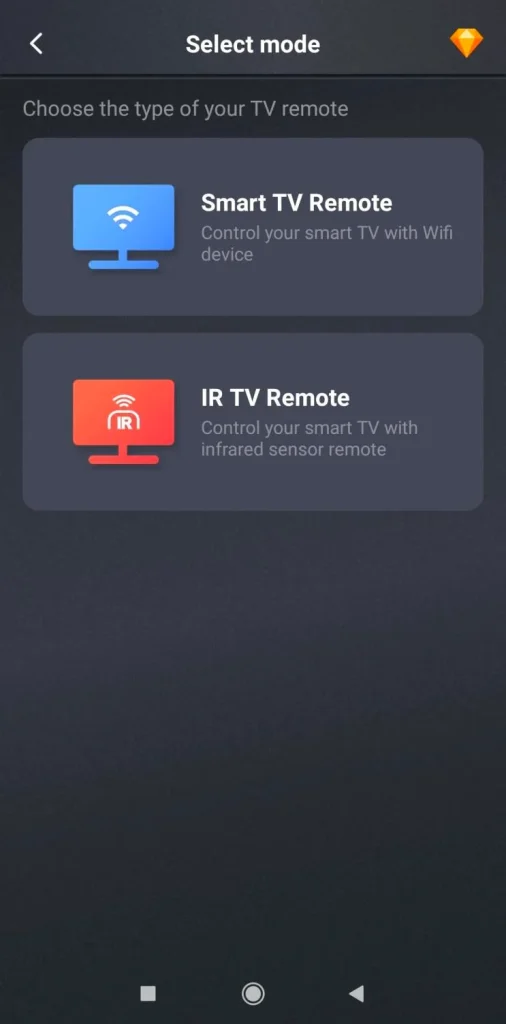
Passo 3. Inicie la aplicación de control remoto IR y siga las instrucciones en pantalla para emparejarla con su TV.
Passo 4. Una vez que el proceso de emparejamiento sea exitoso, pruebe las funciones remotas tocando los botones virtuales en la aplicación. Luego acceda a la Configuraciones Menú en tu televisor Onn.
Método 4. Usar un Control Remoto Universal
Alternativamente, puedes utilizar un control remoto universal para controlar su televisor Onn. To pair it, you'll need to enter a specific code for your TV model. Once paired, you can use the remote to navigate to the Configuraciones Menú y control de otras funciones en tu TV Onn.

Método 5. Use un Teclado o Ratón USB
Si posees un teclado o ratón USB, puedes usarlo para acceder a la configuración de tu Onn TV sin control remoto.

Conecte el conector USB de su ratón o teclado en uno de los puertos USB en el lateral o en la parte trasera de su TV Onn. Una vez conectado, puede usar el ratón o teclado para navegar en el TV. Configuraciones.
Línea de fondo
How to reach Onn TV Settings without remote? You can try the TV buttons, a Roku remote app, an IR remote app on Android, a universal remote, and a USB keyboard or a mouse. Well, the most convenient and most recommended tool is remote app. If you find this post helpful, don't hesitate to share it with more people who have come across the same problem.
Cómo acceder a Configuración en Onn TV sin control remoto FAQ
P: ¿Cómo accedo al menú en mi televisor Onn sin el control remoto?
Puede aprovechar los botones del televisor, una aplicación de control remoto de Roku, una aplicación de control remoto IR en Android, un control remoto universal y un teclado USB o un ratón.
P: ¿Cómo conectar un TV Onn a WiFi sin control remoto?
Es posible que utilices los botones del televisor, una aplicación de control remoto IR, un teclado USB o un ratón, un control remoto universal, y un cable Ethernet para Conecta tu televisor Onn a Wi-Fi sin un control remoto..








